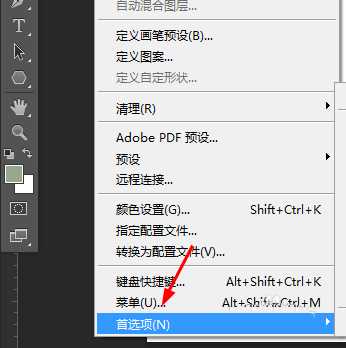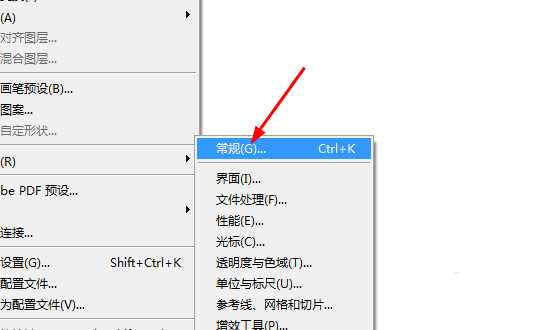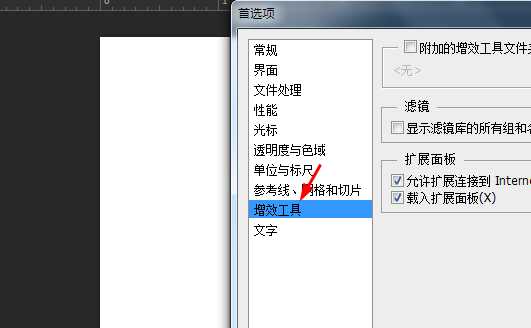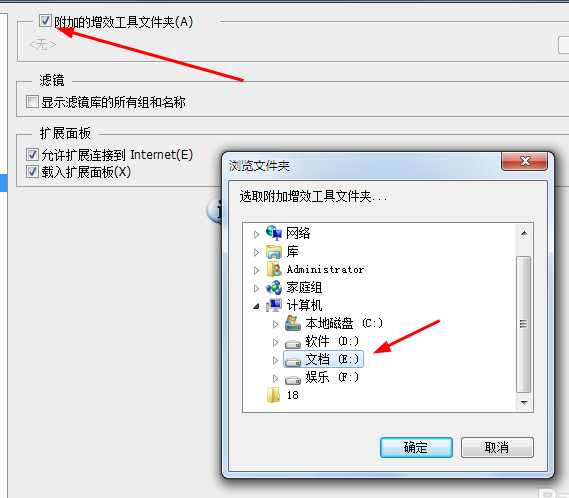站长资源平面设计
ps怎么添加附加的增效工具文件夹?
简介photoshop怎样添加附加的增效工具文件夹。软件名称:Adobe Photoshop 8.0 中文完整绿色版软件大小:150.1MB更新时间:2015-11-04立即下载1、下载并安装ps。2、然后我们打开photoshop软件的界面,在菜单栏上找到编辑,如图所示3、接着点击编辑,在下面可
photoshop怎样添加附加的增效工具文件夹。
- 软件名称:
- Adobe Photoshop 8.0 中文完整绿色版
- 软件大小:
- 150.1MB
- 更新时间:
- 2015-11-04立即下载
1、下载并安装ps。
2、然后我们打开photoshop软件的界面,在菜单栏上找到编辑,如图所示
3、接着点击编辑,在下面可以看到首选,如图所示
4、点击首选的右边找到常规,如图所示
5、进入首选的界面,找到增效工具,如图所示
6、最后在增效工具右边,勾选添加附加的增效工具文件夹,可以选择其中的文件夹,如图所示
相关推荐:
PS钢笔工具怎么快速抠图?
PS中怎么使用矩形选框工具设计边框?
PS/AE渐变工具色带波纹色彩过渡不均匀怎么办?